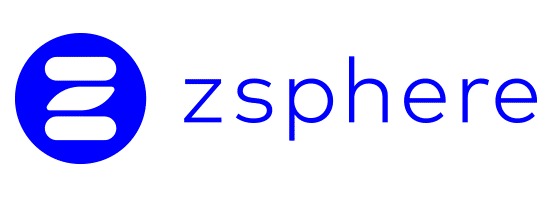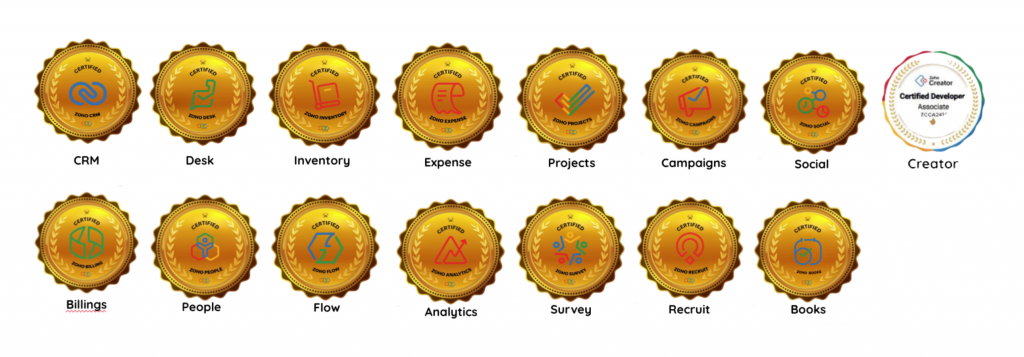Réponses FAQ - Zoho CRM
RVous souhaitez profiter des fonctionnalités de Zoho CRM mais vous voulez maitriser vos coûts ? Ca tombe bien, Zoho propose différentes versions en fonction de vos besoins.
- La formule gratuite, assez limitée, vous donne accès aux fonctions de base : la gestion des modules leads/comptes/contact/affaires que vous pourrez renommer, les notes sur la page client, l’attribution de tâches et de réunion et l’affichage des filtres, la création de workflows pour automatiser votre activité, l’affichage des rapports standards, la création de formulaires web, l’affichage du calendrier d’équipe et 1Giga de stockage de documents
- La formule standard correspondra aux jeunes entreprises qui se lancent et qui ont besoin d’un CRM adapté à leurs besoins, sans pousser les personnalisations dans ses ultimes limites. En plus des fonctions de base, vous aurez accès à une meilleure personnalisation de votre CRM, via notamment la création de champs personnalisés ou l’affichage de listes détaillées. Vous pourrez également commencer à automatiser votre force de vente, notamment grâce aux prévisions de vente ou aux règles de notation des comptes/contacts/leads. Cette formule vous permet de suivre différents pipelines de vente et vous donne accès à la création et la planification de rapports, graphiques et KPI’s. Elle vous coûtera 14€ par mois et par utilisateur si vous prenez un abonnement annuel, 20€ si vous ne souhaitez pas vous engager.
- La formule professionnelle correspond à des entreprises aux besoins un peu plus développés. La personnalisation du CRM y est plus poussée, avec notamment davantage de champs personnalisés et la création de règles de validation. Grâce aux webhooks et blueprints vous pourrez plus facilement automatiser vos processus. La création de rapports est désormais illimitée et vous pourrez les afficher sur des tableaux de bord personnalisés. Vous pourrez également gérer vos stocks et le support client directement depuis votre CRM. Cette formule vous sera facturée 23€ par mois par utilisateur avec un engagement annuel, 35€ sans engagement.
- La formule entreprise est la plus utilisée par nos clients et également la plus avancée. Pour 40€ par utilisateur et par mois (avec engagement annuel, 50€ sans engagement) vous aurez accès à l’intelligence artificielle de Zoho qui pourra vous assister dans vos décisions et vous proposera de nombreuses prédictions. La personnalisation du CRM est poussée à son paroxysme, via notamment la création de modules personnalisés et l’élargissement du nombre de champs personnalisés. Vous pourrez également améliorer le suivi de vos équipes via la mise en place de nombreux indicateurs, comme le suivi d’objectifs ou les comparateurs. Votre automatisation marketing sera également plus poussée et vous pourrez segmenter vos clients. Vous aurez également accès à la création de portails clients, aux outils de développement ou à une meilleure administration de la sécurité de vos données.
Vous hésitez encore ? Nos équipes sont à vos disposition pour vous aider à déterminer quelle est l’offre la plus adaptée à votre besoins
RLorsque vous envoyez des mails à vos clients ou vos prospects, ou que vous automatisez votre marketing, il est souvent bien pratique d’utiliser des modèles d’emails. Rien de plus simple avec Zoho CRM. Dans vos paramètres, rendez-vous dans la section personnalisation puis modèles. Vous devrez ensuite sélectionner le module pour lequel vous souhaitez utiliser ce modèle d’email : vous aurez alors le choix de reprendre un modèle proposé pour le personnaliser à votre goût et vos besoins ou d’en créer un à partir d’une page blanche.
RCommencez par créer une liste de contacts grâce aux vues personnalisées ou aux filtres (par exemple : tous les contacts dont le code postal commence par 44). Vous pourrez alors tous les sélectionner. Une suite de boutons s’affichera alors au dessus de la liste : sélectionnez créer une tâche et remplissez les champs. La tâche sera alors créée pour tous vos contacts sélectionnés !
RVous pouvez commencer par rechercher les doublons dans la base sur différents critères (e-mail, nom de société, téléphone,…) et tout champ personnalisé défini comme identifiant unique. Ensuite, la manière la plus simple pour commencer à nettoyer la base est de fusionner les doublons identifiés. Vous pouvez les fusionner sur le nom de famille, le prénom, le numéro de téléphone, l’email, ou tout autre critère de votre choix : vous pouvez également choisir de fusionner les doublons sur plusieurs critères à la fois afin d’être encore plus précis. Dans le cas ou certains champs sont enrichis différemment vous pouvez choisir quelles informations sauvegarder.
Vous pouvez également exporter votre base sur Excel ou Zoho Sheets et la nettoyer manuellement; vous pourrez ensuite la ré-importer en mode “mise à jour” afin d’avoir une base la plus propre possible.
La dernière solution est de passer par Zoho Analytics et Zoho DataPrep, un outil de nettoyage de base de données très poussé.
RSi vous souhaitez rajouter des modules à votre Zoho CRM standard pour compléter ceux qui existent (Comptes, Contacts, Opportunités), rien de plus simple : il vous suffit de cliquer sur les trois petits points et tout en bas descendre jusqu’à “créer un nouveau module”. Vous pourrez ensuite lui donner un nom et sélectionner les champs que vous voulez utiliser (ou en créer de nouveaux).
Si vous ne voyez pas l’option “créer un nouveau module”, deux options : soit vous n’avez pas les droits pour en créer un, il vous faudra alors voir avec le super admin. Soit vous avez atteint la limite de modules personnalisés maximal pour la
version que vous avez choisie. Vous pouvez passer à la version supérieure pour en obtenir d’autres.
RLe module natif prospect (qui peut être renommé si vous le souhaitez) vous permet de rentrer dans votre CRM des personnes physiques qui ont un intérêt potentiel pour votre activité.
Une fois le prospect enrichi et la découverte effectuée, s’il a manifesté un intérêt légitime pour votre activité vous pourrez le convertir : il deviendra alors un contact et toutes les informations se rapportant à son entreprises seront consignées dans l’onglet compte, qui sera relié au contact.
La fiche prospect peut être personnalisée en fonction de vos besoins et de votre version de Zoho CRM. Vous pouvez y ajouter des champs, mais également créer des notations automatiques grâce aux workflows et aux blueprints, consigner
les échanges que vous avez eus avec votre prospect et vous mettre des tâches pour ne pas oublier de le relancer ou suivre son dossier au mieux.
Comme pour les modules contact et compte, vous pouvez faire des filtres sur tous les champs présents dans la fiche ou sélectionner plusieurs prospect pour effectuer une action groupée (envoyer un email, créer une tache, etc).
Bonus : toutes les informations que vous aurez renseignées dans la fiche prospect seront bien entendu conservée au moment de la conversion en compte/contact. Plus aucune information ne sera perdue !
Vous voulez être sûr que Zoho CRM est bien fait pour vous avant de vous engager ? C’est normal ! Lorsque vous ouvrez un compte sur Zoho CRM, vous bénéficiez automatiquement d’une période de test gratuite et sans aucun engagement de 14 jours. A la fin de cette période vous pourrez rester en version gratuite (et perdre des fonctionnalités) ou choisir une version payante. Dans tous les cas rassurez-vous : vous ne perdrez pas vos données.
Un CRM est un outil permettant de regrouper sur une même plateforme vos activités de vente, de marketing, d’assistance client et de rationaliser vos processus, votre politique et vos employés. Le CRM de Zoho est une solution tout en un basée sur la gestion des leads, contacts, comptes et opportunités puissante et extrêmement personnalisable qui est la colonne vertébrale d’une large gamme d’une cinquantaine d’applications permettant une gestion à 360 de l’entreprise.
Le CRM de Zoho est une solution basée sur le cloud, qui peut donc être consultée depuis n’importe où. Il propose également une application mobile, disponible sur Andoid et AppStore, qui vous permet d’accéder à toute votre base de données quand vous êtes en déplacement. Vous pouvez même y ajouter des notes quand vous êtes hors ligne : elles se synchroniseront en temps réel dès que vous aurez à nouveau accès à internet.
Zoho vous accompagne dans toute la vie de votre entreprise : ça passe notamment par la gestion de vos emails ! Il vous propose la création d’une adresse mail 100% gratuite et sécurisée. Vous pouvez ensuite vous connecter à votre boite en ligne ou télécharger l’application sur votre téléphone mobile pour profiter d’une expérience de messagerie sans publicité avec un espace de stockage de 5 Go. Chercher “Zoho mail” dans votre moteur de recherche > S’inscrire maintenant > remplir les informations demandées et créer votre mot de passe sécurisé > valider les informations et entrer le code de sécurisation que vous avez reçu sur votre mobile : le tour est joué ! Vous bénéficiez désormais de la puissance de Zoho jusque dans votre boite mail.
Au cours de nos sessions sur Zoho Analytics, il arrive fréquemment que vous souhaitiez visualiser la donnée de votre base client sur une ou plusieurs dimensions géographiques, sectorielles, etc… ZSphere vous donne ci-dessous quelques astuces pour arriver rapidement au résultat attendu.
Vous avez besoin d’effectuer une cartographie de vos clients ou de vos propects ?
Les cartes sont natives dans les applications mobiles du CRM, donc sur un smartphone ou une tablette vous pouvez effectuer une recherche sur un périmètre donné et visualiser les comptes ou contacts clients/prospects que vous souhaitez par exemple visiter.
De son côté, Zoho Analytics, vous permet de créer des cartes à partir des données d’un tableur ou bien à partir d’autres applications avec lesquelles Zoho Analytics peut être synchronisé comme le Zoho CRM, Zoho Desk, Zoho Projects, etc… . Dans les graphiques proposés vous pourrez choisir d’utiliser des champs d’adresse (code postal, villes, régions, pays) ou bien des données de latitude/longitude pour définir la disposition des éléments sur la carte.
Astuce : Si vous utilisez des villes ou des régions, vérifiez que la donnée a bien été préalablement contrôlée pour que l’orthographe soit bien correcte (pensez aux traits d’union des noms composés pour les régions). Bien les renseigner avec la bonne orthographe vous assurera un bon affichage sur la carte 😉 Dans le cas d’homonymes, il vous sera possible sur la carte de préciser la localisation si besoin pour différencier deux localités.